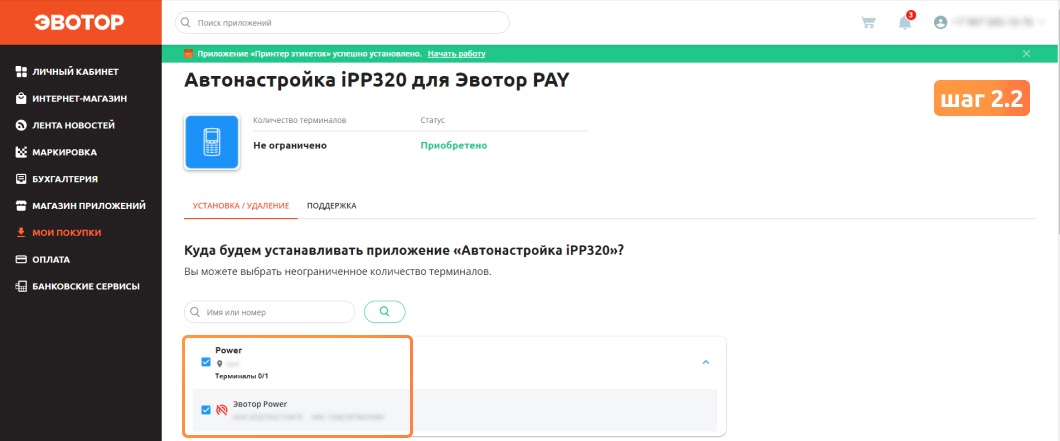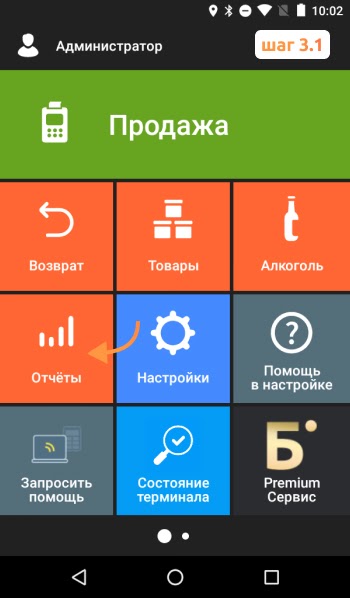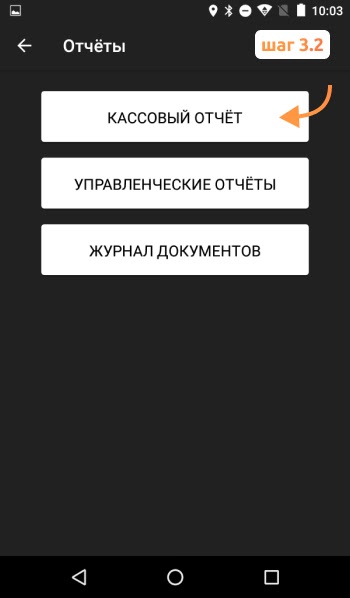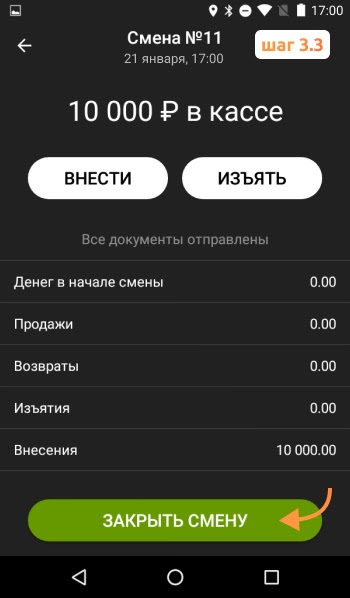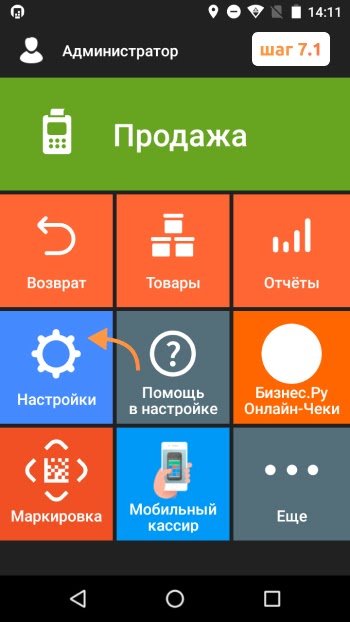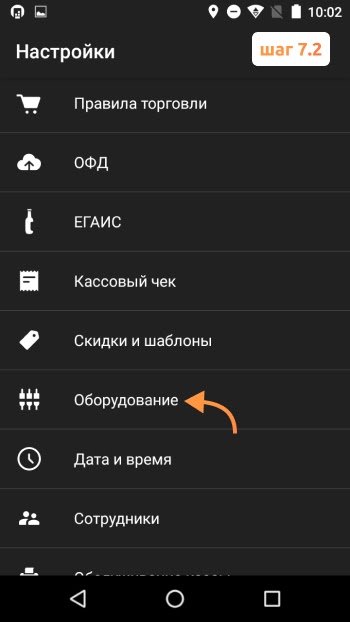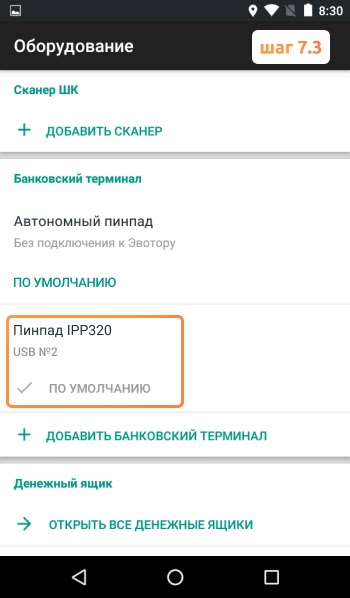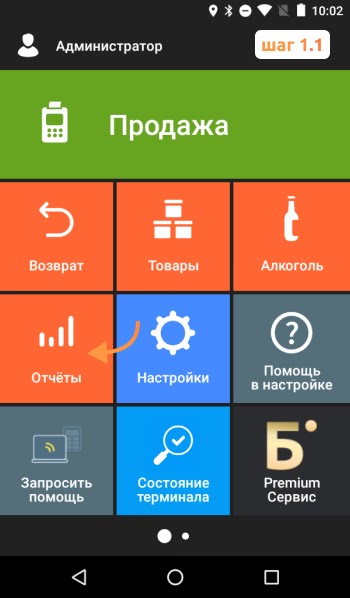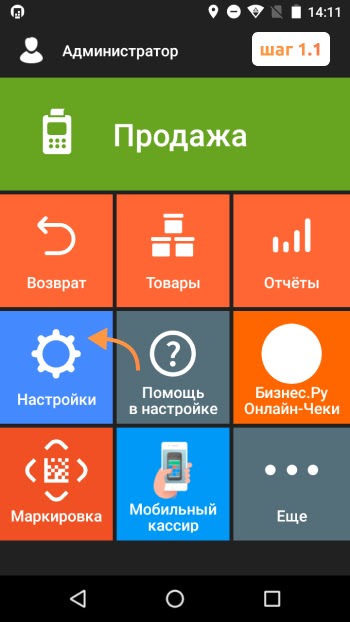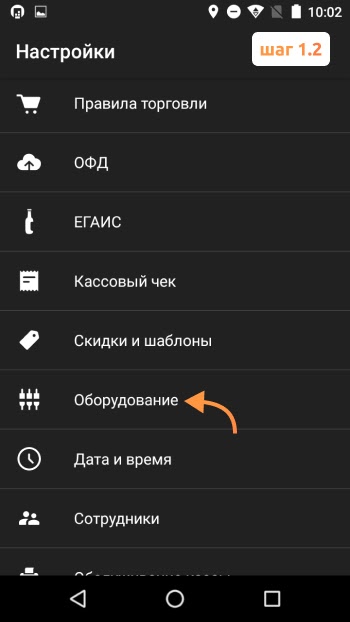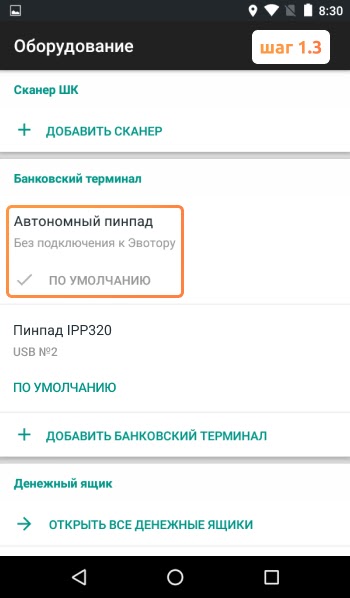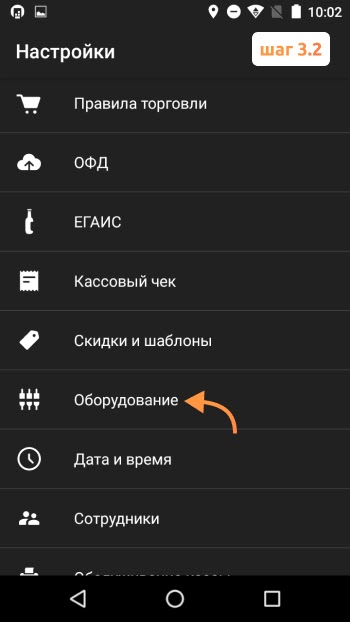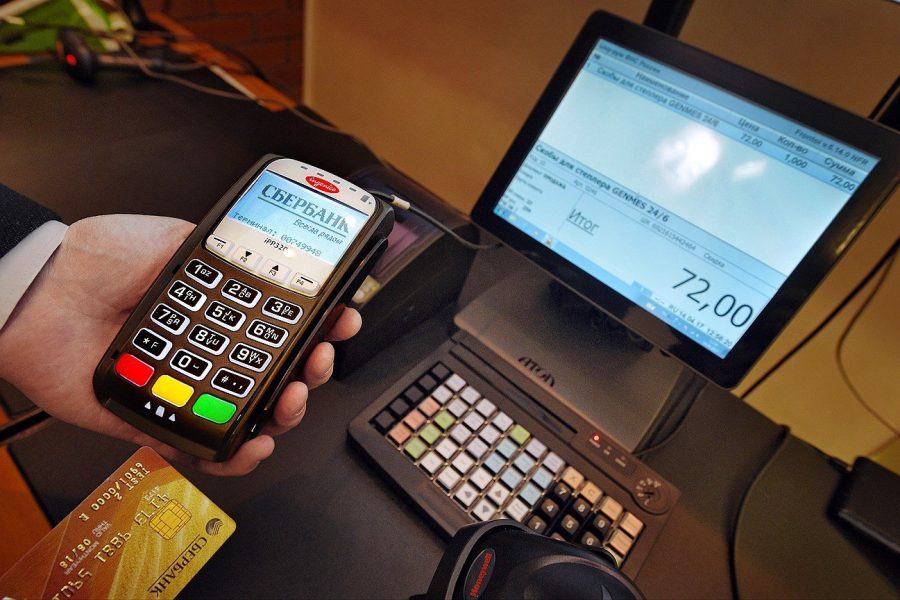28 января 2022
Ошибки при оплате картой возникают как на самом смарт-терминале Эвотор, так и на подключенном пин-паде. В этой статье разбираем, какие бывают ошибки и как их решить.
Содержание
Бесплатная консультация специалиста
Бесплатная консультация специалиста8 (800) 700 50 85
Причины ошибок при оплате картой
Оплата по карте на Эвотор может прерваться по разным причинам, например:
- Проблемы с эквайрингом
- Эквайринг не подключен
- Заявка на подключение находится на рассмотрении и т.д.
- Сбой в работе Эвотор PAY на Эвотор 5i
- Проблемы с пин-падом
- Нет пин-пада
- Ingenico iРР320
- Ingenico iCT2xx
- Ingenico iРР3хх
- Ingenico iWL2xx
- Ingenico iCMP
- Ingenico iSMP
- NexGo G3
- PAX D200
- PAX SP30
- PAX S80
- PAX S300
- PAX D200
- PAX D210
- Verifone VX805
- Verifone VX820
- Verifone VX520
- 2can Ридер P17 NFC
- На кассу не установлены драйверы пин-пада
- Пин-пад не используется по умолчанию
- Проблемы с соединением пин-пада и кассы
- Проблемы с банком-эквайером
Чтобы принимать оплаты по карте, необходимо подключить эквайринг Эвотор PAY:
Как подключить эквайринг Эвотор PAY для ООО
Как подключить Эвотор PAY для ИП
Уточните статус заявки на подключение эквайринга в личном кабинете Эвотор (https://market.evotor.ru/store/auth/login) → Раздел Эвотор PAY → Заявки. Статус должен быть «Ваше оборудование готово к активации»
Иногда на Эвотор появляется ошибка «Эвотор PAY не готов к работе». Как исправить ошибку: Зайдите в «Настройки → Оборудование». Выберите встроенный пинпад 5i пинпадом по умолчанию.
Для приема оплат по карте для всех моделей, кроме Эвотор 5i, необходим пин-пад. Если у вас Эвотор 5i, покупать пин-пад не нужно, достаточно подключить Эвотор PAY.
Кассовые аппараты Эвотор поддерживаю работу со следующими моделями:
Выберите модель или воспользуйтесь той, которую предоставит ваш банк-эквайер.
Убедитесь, что установили нужные драйверы пин-пада на кассу
Личный кабинет → Мои покупки → Выберите драйвер для пин-пада → Открыть
Если драйверы установлены, напротив вашей кассы будет галочка
Если драйверы не установлены, скачайте соответствующие драйверы пин-пада из Эвотор Маркета и поставьте галочку в личном кабинете Эвотор.
Настройки → Оборудование
Проверьте, что пин-пад выбран по умолчанию
Пин-пад настроен, но оплата по каким-то причинам не проходит. В таком случае необходимо проверить целостность проводов и воткнуть провод пин-пада в другой USB-порт.
Если все вышеописанные действия не помогают, необходимо обратиться к банку-эквайеру.
Оперативно устраним все проблемы при оплате картой
Бесплатная консультация специалиста8 (800) 700 50 85
Как устранить ошибку 99
Ошибка 99 возникает на пин-паде Сбербанка и сигнализирует о проблемах в соединении терминала и кассы.
Причины возникновения ошибки:
- Повреждение кабеля пин-пада
- Повреждение контактов пин-пада
- Некорректное соединение с денежным ящиком
- Загрязнение пин-пада и кассы
Чтобы устранить ошибку 99 необходимо:
- Проверить целостность кабеля пин-пада и надежно ли он соединяется с кассой
- Попробовать воткнуть терминал в другой USB-порт
- Убедиться, что терминал соединен с денежным ящиком корректно
Если это не помогло, необходимо обратиться в службу поддержки Сбербанка. Также рекомендуем проводить регулярную профилактику смарт-терминала Эвотор, чтобы очищать его от пыли и других загрязнений. Оставить запрос в техническую поддержку.
«Ошибка при оплате картой на Эвотор» — решение
Уведомление «Ошибка при оплате картой — что-то пошло не так» возникает из-за нескольких причин, в основе которых проблемы с соединением кассы и пин-пада (актуально для всех моделей, кроме Эвотор 5i). Уведомление на Эвотор «Что-то пошло не так» означает, что необходимо проверить настройки Эвотор PAY.
Эвотор 5ST, 7.2, 7.3, 10, Power
Данные модели смарт-терминалов Эвотор не имеют встроенного эквайринга и поддерживают оплату по карте только с помощью подключения банковского терминала. Если при оплате на кассе вылезает уведомление «Ошибка при оплате картой» необходимо:
- Уточнить у банка покупателя, прошла ли продажа
- Связаться с банком-эквайером и уточнить статус продажи
- Закрыть кассовую смену
- Отсоединить все оборудование от кассы
- Перезагрузить Эвотор
- Подключить оборудование обратно к кассе
- Убедитесь, что касса видит пин-пад и необходимые драйверы
Отчеты → Кассовый отчет → Закрыть смену
В этот момент касса будет сверять данные о продажах. Если денежные средства клиента списались, а на кассе произошла ошибка, деньги вернутся покупателю.
Настройки → Оборудование → Пин-пад должен быть устройством по умолчанию
Восстановим работу банковского терминала
Бесплатная консультация специалиста8 (800) 700 50 85
Эвотор 5i
Это единственная модель Эвотор, которая может принимать оплаты по карте без помощи банковского терминала. Ошибки при оплате могут возникать из-за:
- Плохое соединение с Интернетом
- Некорректно настроен Эвотор PAY
- Локальный сбой
Решение проблемы:
- Уточнить у банка покупателя, прошла ли продажа
Если банк говорит, что средства не списались, можно повторить продажу
Если средства списались, необходимо проверить статус продажи в ЛК ОФД:
Продажа зарегистрирована
- Проверьте, появилась ли продажа в журнале документов
Отчеты → Журнал документов
- Если продажа появилась в журнале, распечатайте копию чека
- Если продажи нет, распечатайте квитанцию
Продажа не зарегистрирована
- Установить пин-пад как автономный терминал по умолчанию
- Повторите оплату
- Верните встроенный пин-пад 5i как пин-пад по умолчанию
Настройки → Оборудование → Банковский терминал → Отметьте галочкой запись «Автономный пин-пад»
Перед ошибкой зависает экран оплаты
Если перед ошибкой нет привычной анимации с картой и инструкцией по оплате, а появляется только сумма оплаты, эта инструкция поможет исправить ошибку.
Комплексного решения проблемы ещё нет, поэтому ошибка может возникнуть снова. Однако, следующие действия помогут провести оплату.
Зайдите в раздел «Настройки → Обслуживание кассы → Эвотор PAY». Иногда зайти в меню получается не сразу. Попробуйте несколько раз, пока не прозвучит звуковой сигнал. Он оповещает о том, что платёжный модуль перезапустился.
Выйдите из меню, нажав «Выход».
Расскажите ваши впечатления
Это решает мою проблему
Это не решает мою проблему
Мы рады, что смогли помочь вам
Обращайтесь к нам по любому техническому вопросу
8 (800) 700 50 85
Закрыть
Другие записи блога
Ошибка 3922 на Эвотор
В приложении «Маркировка» ошибка в функции «Маркировка товара» на Эвотор
Ошибка 30 на Эвотор
Приложение Launcher-app на Эвотор не отвечает
Наша жизнь буквально напичкана различной техникой. Кроме домашних девайсов, мы постоянно пользуемся банкоматами и различными терминалами, расплачиваемся картой или при помощи специального приложения в магазинах, и т. д. Вполне естественно, что время от времени устройства дают сбой, и становится невозможной работа с ними. Но каждая проблема имеет решение, и сегодня мы рассмотрим, как выглядит ошибка с кодом 99 в работе терминале Сбербанка, и что необходимо сделать для её устранения. Данный код в перечне ошибок ПО означает, что в силу каких-то причин отсутствует контакт с пинпадом. Если действия, описанные в нашей статье, не помогли самостоятельно установить связь, то нужно обратиться к специалистам, ответственным за установку данного терминала.
Содержание
- В чем причина ошибки 99
- Как устранить проблему с терминалом Сбербанка
- Заключение
В чем причина ошибки 99
При возникновении ошибки с кодом 99 платежный терминал проинформирует клиента сообщением на экране о том, что невозможно произвести оплату. Разберем те причины ошибки, с которыми можно справиться, выполнив несколько относительно простых действий.
Итак, пинпад может не работать вследствие:
- повреждения портов либо кабелей, соединяющих терминал с выносной клавиатурой;
- окисления или загрязнения контактов;
- неправильного подключения ящика с денежными купюрами либо конфликта с иным устройством;
- сбоя ПО, который, хоть и происходит очень редко, но все же бывает.
Ошибки не возникают на пустом месте. Нарушению контакта с пинпадом может способствовать целый ряд неблагоприятных условий.
Терминалы Сбербанка годами стоят без должного обслуживания, и вполне естественно, что через отверстия вентиляции проникает грязь и пыль, которая оседает на внутреннем содержимом аппарата, забивая контакты. Еще одна причина – вездесущие насекомые, чувствующие себя очень уютно среди нагревательных элементов устройства. Причины проблемы с кодом 99 банальны, но именно из-за этого чаще всего нарушается работа портов и пинпадов.
Читайте также: Не удается установить защищенное соединение Сбербанк Онлайн.
Как устранить проблему с терминалом Сбербанка
Рассмотрев возможные причины выхода банкомата из строя, определим основные пути исправления ситуации. Первым делом проверяем гнезда, где производится подключение USB-устройств. Осматриваем, нет ли механических повреждений у кабеля. Если это возможно сделать самостоятельно, очищаем загрязненные места. Далее следуем нижеприведенным советам.
- Проверяем, как подключен ящик с денежными купюрами. Если через порт CR, то, возможно, происходит захват и одного COM порта, к которому должен быть подсоединен терминал. В этом случае терминал Сбербанка необходимо переподключить к свободному COM порту, предварительно согласовав действия с сотрудниками Сбербанка.
- Меняем местами кабели, идущие от различных USB-устройств, даже если для этого будет нужно немного сдвинуть их с места.
- Если кабели потерлись, и невооруженному глазу видны трещинки, заменяем их на новые.
- Если проблема заключается в состоянии порта подключения, то при осмотре мы увидим следы короткого замыкания – усики входа будут темного цвета.
Также ошибка 99 может появляться из-за сбоя ПО, который устраняется путем перезагрузки оборудования либо переустановкой самого программного обеспечения. Перед совершением данных действий необходимо убедиться, что корневой DLL лежит по пути “C:\sc552”, а результатом проверки работы оборудования является успешная сверка итогов.
Если самостоятельные действия по устранению уведомления с кодом 99 не помогли, значит, проблема с терминалом Сбербанка заключается в чем-то серьезном, требующем вмешательства специалиста.
Каждый терминал, как и любое другое техническое устройство, нуждается в своевременном сервисном обслуживании. Поэтому не реже, чем раз в год, необходимо отправлять его в сервисный центр либо вызывать сотрудника на место для очистки внутреннего содержимого системы, обновления ПО, обслуживания устройства и возможного ремонта оборудования. Телефон технической службы, по которому можно получить разъяснения специалистов, находится на самом корпусе терминала.
Также с сотрудниками банка возможно связаться при помощи обратной связи в Сбербанк Онлайн на смартфоне либо планшете или в системе терминала.
Это может быть полезным: ФКУ Налог-Сервис ФНС России пришло заказное письмо.
Заключение
Мы рассмотрели причины возникновения ошибки с кодом 99 на терминале Сбербанка и возможные самостоятельные пути ее устранения. Если проблема заключалась в банальном загрязнении оборудования, механическом повреждении кабелей и сбое в работе ПО, то достаточно произвести описанные в статье действия. И затруднений при подключении пинпада не будет. Вы уже сталкивались с данной проблемой и у вас есть другие предложения по ее решению? Оставляйте их в комментариях, чтобы другие пользователи имели полное представление о способах исправления ситуации.
Эта ошибка означает сбой соединения. Необходимо выключить эквайринговый терминал, чтобы у него потух экран и включить. Также проверить кабели, идущие к пинпаду.
Клиент ошибся при вводе ПИН-кода.
Клиент нажал кнопку Отмена на пинпаде.
Клиент слишком долго вводит ПИН-код. На ввод дается 1 минута.
Нет связи с банком. Сначала нужно проверить есть ли интернет на этой кассе. Если интернет есть, а ошибка продолжает появляться — необходимо выключить эквайринговый терминал, чтобы у него потух экран и включить.
«Операции не найдены.» Ошибка возникает при возврате платежа, когда покупатель для возврата использует другую карту. Не ту, по которой совершался платеж. Повторите операцию с помощью карты, с которой производилась операция.
Номер карты, которая использовалась для покупки указан в чеке (четыре последние цифры).
Если клиент использует смартфон и не может выбрать в нём правильную карту, то лучше будет использовать непосредственно саму карту.
Если не помогло — обратитесь в службу поддержки — 8 (800) 35 00 123.
Ошибка 4451 означает недостаточно средств на карте.
Обновлено: 13.03.2019. Опубликовано: 13.03.2019
При работе с терминалом Сбербанка каждый может столкнуться с различными ошибками, высвечивающимися на его экране, при этом ошибки могут возникать, как из-за проблем в работе самого терминала (ПО, банка), так и при неправильном проведении операции со стороны клиента (ошибки ввода данных, проблемы с картой и т.д.). В этом обзоре рассмотрим наиболее часто встречаемые коды ошибок терминалов Сбербанка, узнаем, что они означают и что делать, если они появляются.
Наиболее популярные коды ошибок терминала Сбербанка
Полный список кодов ошибок довольно большой и постоянно дополняется, так как в работе любого программного обеспечения, в частности в терминалах банков, появляются новые функции, меняется порядок проведения различных операций и т.д.
Ниже рассмотрим наиболее популярные коды ошибок и что они означают:
- Ошибка 05. Авторизация отклонена, операцию не проводить.
- Ошибка 57. Недопустимо проведение операции для данного вида карты (терминал «не разрешает» выполнение операции)
- Ошибка 99. Оплата по картам не была произведена.
- Ошибка 362. Означает проблемы с чипом.
- Ошибка 2000. Ошибка транзакции в терминале (оплата по карте не была произведена).
- Ошибка 4100. Нет связи с банком.
- Ошибка 4118. Неправильно введен ПИН-код.
- Ошибка 4119. Отсутствует связь терминала с банком.
- Ошибка 4120. Неисправен пинпад терминала.
- Ошибка 4125. На карте есть чип (необходимо воспользоваться чипом, а не магнитной полосой на карте).
- Ошибка 4134. Продолжительное время не выполнялась сверка итогов в терминале.
- Ошибка 4309. Не найден документ для печати.
- Ошибка 4322. Проблема в работе терминала или программного обеспечения, установленного в нём.
- Ошибка 4401. Необходима авторизация транзакции (нужно позвонить в банк).
- Ошибка 4403. Терминал заблокирован.
- Ошибка 4405. Операция не выполнена.
- Ошибка 4441. Команда изъять карту у клиента.
- Ошибка 4455. Ошибка при вводе PIN-кода карты.
- Ошибка 4457. Сбербанк заблокировал операцию (причины на стороне карты).
- Ошибка 4496. Неверно настроен терминал.
- Ошибка 4497. Проводятся технические работы на сервере.
- Ошибка 5001. Проблема в настройках терминала или проблемы с чипом банковской карты.
Узнав, наиболее часто встречаемые ошибки терминала Сбербанка рассмотрим далее, как можно исправить данные ошибки и можно ли вообще это сделать самостоятельно.
Код ошибки 05
Код ошибки 05 в терминале возникает, если авторизация пользователя отклонена и рекомендуется операцию не проводить (причины могут быть различные: карта или счет заблокированы, превышен лимит, не правильно пройдена авторизация).
Исправить данную проблему можно владельцу карты обратившись к сотрудникам Сбербанка в отделении или позвонив на горячую линию банка.
Код ошибки 57
Ошибка 57 в терминале Сбербанка может отобразится по нескольким причинам, при этом проблема не в терминале, а в карте: данная карта не может быть использована для расчетов через терминалы (к примеру, с данного вида карт можно только снимать деньги в банкомате) или возможно истек срок действия карты.
Решить данную проблему должен владелец карты, обратившись по телефону поддержки Сбербанка или лично посетив отделение банка.
Код ошибки 99
Ошибка 99 в терминале возникает при проблеме контакта с пинпадом в терминале (в большинстве случаев проблема в кабеле).
Чтобы исправить эту ошибку первым делом необходимо проверить кабеля, идущие к пинпаду терминала, если же они в порядке и надежно присоединены и нет видимых повреждений, то нужно обращаться в техническую поддержку Сбербанка (службу, которая устанавливала терминал).
Код ошибки 362
Ошибка 362 при работе с терминалом Сбербанка возникает при проблеме с чипом в банковской карте (нет контакта между чипом на карте и терминалом).
Решить данную проблему можно, если достать карту из терминала и почистить чип на ней чистой тканью и попробовать воспользоваться картой заново. Если проблем не решена, можно воспользоваться другой картой с исправным чипом.
Код ошибки 2000
Ошибка с кодом 2000 в терминале возникает обычно при неправильном вводе ПИН-кода или нажатии после ввода ПИН-кода красной кнопки на терминале.
Чтобы исправить данную ошибку необходимо заново провести операцию оплаты через терминал, если проблема возникнет вновь, необходимо обратиться в техническую поддержку Сбербанка.
Код ошибки 4100
Ошибка 4100 в терминале высвечивается если нет связи между терминалом Сбербанка и сервером.
Чтобы решить эту проблему необходимо повторно провести операции через несколько минут. Если после 2-3 попыток проблема не решилась, необходимо обратиться в поддержку Сбербанка (к специалистам, которые устанавливали терминал).
Код ошибки 4118
Ошибка 4118 в терминале Сбербанка возникает при неправильном вводе ПИН-кода карты.
Чтобы решить эту проблему необходимо заново провести операцию, внимательно введя корректный ПИН-код от карты.
Код ошибки 4119
Ошибка 4119 в терминале возникает при проблеме в связи терминала с банком.
Для решения этой ошибки необходимо повторить данную операцию через несколько минут, а также может помочь смена динамического IP адреса в интернет соединении терминала на статический.
Код ошибки 4120
Ошибка 4120 терминала Сбербанка возникает при проблеме в работе пинпада терминала (техническая ошибка).
Исправить данную проблему может только специалист Сбербанка, который устанавливал данный терминал.
Код ошибки 4125
Ошибка 4125 в терминале возникает при попытке провести операцию в терминале с помощью магнитной полосы, когда на карте есть чип.
Для решения данной проблемы достаточно вставить карту в терминал и провести оплату с помощью чипа, а не через магнитную полосу.
Код ошибки 4134
Ошибка 4134 терминала Сбербанка возникает, если в терминале долгое время не проводилась сверка итогов.
Для исправления этой ошибки нужно провести сверку итогов в терминале, после чего можно сразу проводить нужную операцию.
Код ошибки 4309
Ошибка 4309 в терминале возникает, если терминал не нашел документ для печати (техническая ошибка).
Решить эту ошибку самостоятельно не получится, необходим обращаться к специалистам Сбербанка, которые устанавливали данный терминал.
Код ошибки 4322
Ошибка 4322 при работе терминала Сбербанка возникает, когда есть проблемы в работе ПО терминала или в есть неисправности в самом терминале.
Исправить данную ошибку может только специалист банка, который установил данный терминал.
Код ошибки 4401
Ошибка 4401 в терминале возникает при проблеме авторизации в терминале.
Для решения данной проблемы необходимо позвонить в службу авторизации Сбербанка и пошагово следовать указаниям оператора.
Код ошибки 4403
Ошибка 4403 возникает на экране терминала, если терминал был заблокирован.
В данном случае для решения проблемы необходимо обратиться в поддержку Сбербанка (к специалистам, которые устанавливали терминал).
Код ошибки 4405
Ошибка 4405 терминала Сбербанка возникает при отмене операции (операция не выполнена по определенной причине, к примеру: не правильно введен ПИН-код, неправильно выполнена последовательность операции в терминале).
Чтобы исправить эту проблему необходимо заново провести операцию, если же ошибка возникает опять, обратиться в техническую поддержку Сбербанка.
Код ошибки 4441
Ошибка 4441 в терминале отображается, если сработал протокол безопасности банка и продавцу нужно изъять данную карту у клиента и отказать в проведении операции (возможно карта был украдена или есть другие проблемы).
Код ошибки 4455
Ошибка 4455 в терминале отображается, когда владелец карты неправильно ввел ПИН-код.
Для решения данной ошибки достаточно ввести правильный ПИН-код от данной банковской карты и операция будет проведена.
Код ошибки 4457
Ошибка 4457 при работе с терминалом Сбербанка отображается, если операция не разрешена из-за проблем, связанных с самой картой. При возникновении такой ошибки необходимо отказать клиенту в проведении операции.
Для решения данной проблемы владельцу карты необходимо обратиться в службу поддержки Сбербанка.
Код ошибки 4496
Ошибка 4496 при работе терминала возникает, если неправильно настроен сам терминал.
Чтобы исправить эту проблему, необходимо обратиться в службу поддержки Сбербанка к специалистам, которые устанавливали терминал и проводили его настройку.
Код ошибки 4497
Ошибка 4497 в терминале возникает, если на сервере Сбербанка проводятся технические работы.
Провести операцию через терминал в этот момент невозможно и необходимо подождать (15-20 минут, пока на сервере будут закончены регламентные работы) и провести операцию заново.
Код ошибки 5001
Ошибка 5001 в терминале Сбербанка отображается, если неправильно настроен терминал или проблема с данными на чипе карты.
Самостоятельно исправить данную ошибку нельзя и необходимо обращаться в техническую поддержку Сбербанка к специалистам.
Читаем также про коды ошибок Сбербанк Онлайн (их описание и методы исправления).
В заключение к этой статье можно отметить, что каждый владелец бизнеса, продавец или обычный пользователь может столкнуть с ошибками при работе с терминалами Сбербанка, поэтому главное в такое ситуации не паниковать, а сразу разобраться, в чём проблема и как её можно быстро решить, руководствуясь инструкциями указанными выше. Свои отзывы и полезные советы, какие есть ошибки терминала Сбербанка и что делать, если они возникают, оставляем в комментариях к этой статье и делимся ей в социальных сетях, если она была Вам полезна.

Александр Ракитов
Автор статьи, в прошлом заместитель начальника отдела по работе с клиентами в банке. В текущий момент аналитик, инвестор и индивидуальный предприниматель. Помогаю другим достигать финансовый грамотности и правильно распоряжаться своими средствами.
При работе с терминалами Сбербанка могут возникать различные сбои и неполадки. Сегодня расскажем что предпринять если появляется ошибка 99 в терминале Сбербанка. Распишем несколько возможных причин, а ниже дадим рекомендации по решению проблемы. В окне с информацией обычно написана информация вида «Ошибка 99 Оплата по карте не была произведена». Вообще в таких случаях рекомендую сразу обращаться к сотрудникам, которые устанавливали терминал. В кодах ошибок программного обеспечения код 99 означает что нарушился контакт с пинпадом.
Наша статья носит исключительно ознакомительный характер, если не уверены в своих действиях — сразу обращайтесь в сервисный центр.
Ошибка 99 — нарушился контакт с пинпадом
Причины ошибки
Тут причин может быть много, где не обойтись без технического специалиста, разумеется мы затронем лишь те, которые удастся в последствии устранить своими силами.
- Поврежденный кабель или порт;
- Окислившиеся или загрязненные контакты подключения или пинов;
- Некорректное подключение денежного ящика или конфликт с другим устройством;
- Сбой программного обеспечения, тут поможет переустановка или хотя бы перезагрузка. Программные сбои случаются крайне редко, но имеют место быть;
Для начала убедитесь что корневой DLL лежит по пути «C:sc552» и проверка завершается успешной сверкой итогов.
Многие думаю что ошибка появляется внезапно, ведь терминал мог стоять годами и проблем не возникало. Тут стоит учесть факт, что терминал с годами накапливает в себе пыль и грязь через вентиляционные отверстия. Второй причиной могут быть поселяющиеся в месте нагревательных элементов насекомые. Из-за таких банальных мелочей и случаются нарушения контактов пинпадов и портов.
Как исправить ошибку подключения
В первую очередь необходимо проверить гнезда USB подключений и кабелей, осмотреть кабеля на наличие механических повреждений. Очистить явно загрязненные участки. Далее можно воспользоваться советами.
- Посмотрите подключение денежного ящика — он может быть подключен через CR и захватывать 1 COM порт куда подключается терминал.
- Переподключите терминал к другому ком порту — согласуйте предварительно действия с представителем банка.
- Поменяйте местами USB кабеля, даже если потребуется слегка подвинуть устройства.
- замените совсем старые кабеля, на таких видно мелкие трещинки, потертости.
- 95% вероятность в нерабочем кабеле, реже проблема в самом порте ( если проблема в порте — можно видеть следы короткого замыкание — усики темнеют).
Полезный совет: для более длительной службы терминалов рекомендуется раз в полгода, год отвозить их в сервисные центры для обслуживания, обновления программного обеспечения и банальной чистки.
Если проблема глубже и попытка перестановки кабелей и чистки портов не помогает — пора оставить попытки самостоятельной починки техники и обращаться в специализированный сервисный центр. После чистки и требуемого ремонта ошибка 99 терминала Сбербанка уходит.
Заключение
Надеюсь вы разобрались почему появляется ошибка 99 в терминале Сбербанка и знаете как попробовать решить проблему самостоятельно. Если у вас есть свои советы, предложения и способы решения — напишите нам в комментариях к этой странице. Так мы вместе поможем другим пользователям в решении проблем с терминалами. Ниже ознакомительное видео про эксплуатацию и установку эквайрингового терминала Ingenico ICT250.
Евгений Загорский
IT специалист. Автор информационных статей на тему Андроид смартфонов и IOS смартфонов. Эксперт в области решения проблем с компьютерами и программами: установка, настройка, обзоры, советы по безопасности ваших устройств. В свободное время занимается дизайном и разработкой сайтов.
Оценка статьи:

Загрузка…
Самое читаемое:
 28.01.2023
28.01.2023
Как отключить рекомендуемые ролики в Яндекс Дзене
Площадка «Яндекс.Дзен» недавно перешла в собственность VK и претерпела некоторые изменения. В первую очередь это…
Далее
 28.01.2023
28.01.2023
Как отключить Т9 на Айфоне и Айпаде?
Понятие «T9» берет свое начало со времен кнопочных телефонов. Данная функция позволила людям быстро набирать…
Далее
 28.01.2023
28.01.2023
Приложение CIT Test на Xiaomi – что это и зачем нужно?
Количество приложений для смартфонов Xiaomi настолько велико, что подавляющее большинство из них остаются…
Далее
 22.01.2023
22.01.2023
RAM Plus на Samsung – что это за программа?
Оперативная память (точнее — ее объем) является решающим фактором при выборе смартфона для многих пользователей….
Далее
28 января 2022
Бесплатная консультация специалиста
Инженер перезвонит
за 15 минут
Аккредитованный сервисный центр Эвотор
Удаленно устраняем ошибки на кассе
Ошибки при оплате картой возникают как на самом смарт-терминале Эвотор, так и на подключенном пин-паде. В этой статье разбираем, какие бывают ошибки и как их решить.
Содержание
Бесплатная консультация специалиста
Бесплатная консультация специалиста8 (800) 700 50 85
Причины ошибок при оплате картой
Оплата по карте на Эвотор может прерваться по разным причинам, например:
- Проблемы с эквайрингом
- Эквайринг не подключен
- Заявка на подключение находится на рассмотрении и т.д.
- Проблемы с пин-падом
- Нет пин-пада
- Ingenico iРР320
- Ingenico iCT2xx
- Ingenico iРР3хх
- Ingenico iWL2xx
- Ingenico iCMP
- Ingenico iSMP
- NexGo G3
- PAX D200
- PAX SP30
- PAX S80
- PAX S300
- PAX D200
- PAX D210
- Verifone VX805
- Verifone VX820
- Verifone VX520
- 2can Ридер P17 NFC
- На кассу не установлены драйверы пин-пада
- Пин-пад не используется по умолчанию
- Проблемы с соединением пин-пада и кассы
- Проблемы с банком-эквайером
Чтобы принимать оплаты по карте, необходимо подключить эквайринг Эвотор PAY:
Как подключить эквайринг Эвотор PAY для ООО
Как подключить Эвотор PAY для ИП
Уточните статус заявки на подключение эквайринга в личном кабинете Эвотор (https://market.evotor.ru/store/auth/login) → Раздел Эвотор PAY → Заявки. Статус должен быть «Ваше оборудование готово к активации»
Для приема оплат по карте для всех моделей, кроме Эвотор 5i, необходим пин-пад. Если у вас Эвотор 5i, покупать пин-пад не нужно, достаточно подключить Эвотор PAY.
Кассовые аппараты Эвотор поддерживаю работу со следующими моделями:
Выберите модель или воспользуйтесь той, которую предоставит ваш банк-эквайер.
Убедитесь, что установили нужные драйверы пин-пада на кассу
Личный кабинет → Мои покупки → Выберите драйвер для пин-пада → Открыть

Если драйверы установлены, напротив вашей кассы будет галочка

Если драйверы не установлены, скачайте соответствующие драйверы пин-пада из Эвотор Маркета и поставьте галочку в личном кабинете Эвотор.
Настройки → Оборудование


Проверьте, что пин-пад выбран по умолчанию

Пин-пад настроен, но оплата по каким-то причинам не проходит. В таком случае необходимо проверить целостность проводов и воткнуть провод пин-пада в другой USB-порт.
Если все вышеописанные действия не помогают, необходимо обратиться к банку-эквайеру.
Оперативно устраним все проблемы при оплате картой
Бесплатная консультация специалиста8 (800) 700 50 85
Ошибка 99 возникает на пин-паде Сбербанка и сигнализирует о проблемах в соединении терминала и кассы.
Причины возникновения ошибки:
- Повреждение кабеля пин-пада
- Повреждение контактов пин-пада
- Некорректное соединение с денежным ящиком
- Загрязнение пин-пада и кассы
Чтобы устранить ошибку 99 необходимо:
- Проверить целостность кабеля пин-пада и надежно ли он соединяется с кассой
- Попробовать воткнуть терминал в другой USB-порт
- Убедиться, что терминал соединен с денежным ящиком корректно
Если это не помогло, необходимо обратиться в службу поддержки Сбербанка. Также рекомендуем проводить регулярную профилактику смарт-терминала Эвотор, чтобы очищать его от пыли и других загрязнений. Оставить запрос в техническую поддержку.
«Ошибка при оплате картой на Эвотор» — решение
Уведомление «Ошибка при оплате картой — что-то пошло не так» возникает из-за нескольких причин, в основе которых проблемы с соединением кассы и пин-пада (актуально для всех моделей, кроме Эвотор 5i). Уведомление на Эвотор «Что-то пошло не так» означает, что необходимо проверить настройки Эвотор PAY.

Эвотор 5ST, 7.2, 7.3, 10, Power
Данные модели смарт-терминалов Эвотор не имеют встроенного эквайринга и поддерживают оплату по карте только с помощью подключения банковского терминала. Если при оплате на кассе вылезает уведомление «Ошибка при оплате картой» необходимо:
- Уточнить у банка покупателя, прошла ли продажа
- Связаться с банком-эквайером и уточнить статус продажи
- Закрыть кассовую смену
- Отсоединить все оборудование от кассы
- Перезагрузить Эвотор
- Подключить оборудование обратно к кассе
- Убедитесь, что касса видит пин-пад и необходимые драйверы
Отчеты → Кассовый отчет → Закрыть смену



В этот момент касса будет сверять данные о продажах. Если денежные средства клиента списались, а на кассе произошла ошибка, деньги вернутся покупателю.
Настройки → Оборудование → Пин-пад должен быть устройством по умолчанию



Восстановим работу банковского терминала
Бесплатная консультация специалиста8 (800) 700 50 85
Эвотор 5i
Это единственная модель Эвотор, которая может принимать оплаты по карте без помощи банковского терминала. Ошибки при оплате могут возникать из-за:
- Плохое соединение с Интернетом
- Некорректно настроен Эвотор PAY
- Локальный сбой
Решение проблемы:
- Уточнить у банка покупателя, прошла ли продажа
Если банк говорит, что средства не списались, можно повторить продажу
Если средства списались, необходимо проверить статус продажи в ЛК ОФД:
Продажа зарегистрирована
- Проверьте, появилась ли продажа в журнале документов
Отчеты → Журнал документов



- Если продажа появилась в журнале, распечатайте копию чека
- Если продажи нет, распечатайте квитанцию
Продажа не зарегистрирована
- Установить пин-пад как автономный терминал по умолчанию
- Повторите оплату
- Верните встроенный пин-пад 5i как пин-пад по умолчанию
Настройки → Оборудование → Банковский терминал → Отметьте галочкой запись «Автономный пин-пад»






Восстановим работу банковского терминала
Бесплатная консультация специалиста8 (800) 700 50 85
Другие записи блога
Акциз на сладкие газированные напитки — что значит в 2023
Как открыть ЭЦП — пошаговая инструкция
Проверки ККТ в 2023 году — чего ждать бизнесу
Обязательная маркировка вейпов
Безналичные платежи сейчас занимают большую долю среди всех расчетов в торговых и сервисных организациях. Абсолютное большинство магазинов, объектов общепита и прочих заведений предоставляют клиентам возможность рассчитаться банковской карточкой, поскольку для многих людей именно этот формат платежей является наиболее удобным.
Прием оплаты за услуги и товары с пластиковой карты осуществляется через специальный терминал, который устанавливает тот или иной банк. Особенно популярны услуги такого рода от Сбербанка. Однако устройства время от времени дают сбои, одним из которых является ошибка 99 терминала Сбербанка.
Суть и особенности эквайринга
Для начала нужно разобраться, в чем заключается услуга банковского эквайринга. После заключения соответствующего соглашения банковское учреждение устанавливает POS-терминал либо интегрированный модуль для кассового оборудования.
Механизм работает следующим образом:
- Клиент предоставляет пластиковую карту для оплаты.
- Данные карточки считываются терминалом.
- Устанавливается связь с банковским учреждением.
- Проводится проверка наличия нужной суммы на счете.
- Если банк подтверждает достаточность средств, производится платеж.
Продавец получает подтверждение платежа, а средства зачисляются на его счет. Банк не гарантирует немедленное зачисление, но устанавливает срок, в течение которого деньги обязательно будут перечислены.
Важно! За аренду терминала, его обслуживание и за каждый платеж с продавца взимается плата в пользу банковского учреждения.
В пакет эквайринга, предлагаемого банками, входят настройка оборудования и программ, обучение персонала работе с техникой, обеспечение расходными материалами, подключение к круглосуточной службе поддержки.
Эквайринг имеет несколько важных особенностей:
Мнение эксперта
Анастасия Яковлева
Банковский кредитный эксперт
Подать заявку
Прямо сейчас вы можете бесплатно подать заявку на займ, кредит или карту сразу в несколько банков. Предварительно узнать условия и рассчитать переплату на калькуляторе. Хотите попробовать?
- Для банка это удобный способ хранения денежных средств без привлечения вкладов и выплаты больших процентов.
- Продавцы получают более высокую выручку, если используют терминалы безналичной оплаты. Замечено, что люди легче расстаются с виртуальными деньгами, совершая покупки.
- Торговые объекты получают возможность привлекать новых клиентов, повышая качество обслуживания.
- Организации не приходится оплачивать услуги инкассации.
- Держателям карточек предоставляется возможность совершения безопасных платежей.
Эквайринг в Сбербанке может быть мобильным или предоставляться в интернет-формате. В первом случае используется терминал, подключенный к смартфону либо планшету. Второй актуален для традиционных торговых объектов и представляет собой комплект софта.
Что такое ошибка 99
При работе с терминалами могут возникать различные неполадки. В такой ситуации в окошке устройства появляется код ошибки и пояснение ее значения. Ошибка 99 терминала Сбербанка будет сопровождаться надписью «Оплата по карте не была произведена». Соответственно, операция не отображается в системе 1С.
Код 99 означает нарушение контакта с пинпадом. Причины сбоя могут быть различными. Некоторые из них можно устранить и своими силами, но чаще приходится обращаться к технической службе банка, оказывающей эквайринговые услуги.
Причины ошибки и ее устранение
Самостоятельно можно исправить ошибку, если ее причинами послужили:
- повреждение порта либо кабеля;
- окисление или загрязнение контактов пинов либо подключений;
- неправильное соединение с денежным ящиком;
- конфликт с другими устройствами;
- сбой программ.
В последнем случае может помочь перезагрузка или переустановка ПО. Необходимо убедиться, что корневой DLL находится по адресу C:sc552. Проверка должна быть завершена успешной сверкой итогов.
Нередко сбои происходят из-за скопления пыли и попадания загрязнений внутрь устройства через отверстия для вентиляции. В местах нагревания приборов могут селиться насекомые, что также приводит к нарушению контактов портов и пинпадов.
Для исправления ошибки подключения необходимо:
- Проверить состояние гнезд USB.
- Осмотреть кабели на предмет механических повреждений.
- Очистить загрязненные участки.
Ошибки, связанные с неправильным подключением денежного ящика, устраняем после проверки соединения. Устройство должно быть подключено посредством CR с захватом порта 1 СОМ, в который включается терминал. Можно попробовать переподключить прибор к другому порту, но предварительно следует проконсультироваться с представителем банка.
Особое внимание нужно уделить кабелям. Иногда достаточно поменять местами провода USB. Совсем старые кабели стоит заменить, ведь мелкие потертости и трещинки не всегда видны невооруженным глазом. Чаще проблемы возникают именно из-за проводов. Порты выходят из строя при коротком замыкании, о таком явлении свидетельствует потемнение усиков.
Опрос: довольны ли Вы качеством услуг предоставляемых Сбербанком в целом?
ДаНет
Важно! Раз в полгода терминал следует предоставлять в сервисный центр для планового обслуживания, обновления ПО и механической чистки. Это помогает предотвратить возникновение многих неисправностей.
Если все перечисленные меры не помогли, нужно обратиться в техническую службу банка, которая обеспечивает эквайринговые услуги. Список кодов всех ошибок предоставляется банковским учреждением, установившим терминал, но при необходимости их можно найти в интернете.
Важно! При появлении ошибки, которую не получается идентифицировать, следует перезагрузить терминал и обратиться к специалистам.
Ошибки в банкоматах
С ошибками могут столкнуться и владельцы карточек, пользующихся банкоматами для совершения всевозможных транзакций. При возникновении сбоя сложно понять, была ли проведена нужна операция.
Чаще всего проблемы с банкоматами связаны с ошибками при вводе данных, нарушением связи с банком, неисправностью комплектующих. Неисправности возникают из-за неправильной установки, настройки или обслуживания аппаратуры.
Ошибка 99 появляется по различным причинам. Лучше всего сразу поставить в известность о неисправности сотрудников технической службы банка, установившей оборудование и программное обеспечение. Некоторые проблемы можно попытаться устранить самостоятельно, но делать это следует максимально осторожно.
Каждому сбою или неполадке с терминалом присваивается цифровое обозначение. Сообщение «ошибка 99 Оплата не была произведена», если проверить код в программном обеспечении, свидетельствует о нарушении контакта с пинпадом.
Специалисты настоятельно не рекомендуют самостоятельно пытаться исправить проблему, если вы не имеете соответствующей квалификации. Лучше обращаться в техподдержку.
Почему возникает ошибка 99?
Терминалы — это сложное оборудование. Сбои в работе устройства вызывают различные причины. Ошибка 99 не является исключением. Большинство установить могут только специалисты, а самыми простыми и очевидными являются следующие:
- повреждение порта либо кабеля;
- окисление либо загрязнение пинов или контактов;
- неправильно подключенный денежный ящик либо конфликт с каким-либо устройством;
- некорректная работа программного обеспечения.
Эти четыре причины продвинутые пользователи могут попытаться устранить самостоятельно. Самым первым шагом является проверка корневого DLL. ОН должен находиться по пути «C:sc552».
Большинство пользователей полагают, что ошибка произошла только в момент выдачи соответствующего сообщения. Это не соответствует действительности. Устройство может стоять на одном месте годами, а контакты и разъемы покрываться пылью, грязью, окисляться. Нередко сквозь вентиляционные отверстия внутрь корпуса залетают насекомые, которые обустраиваются на местах нагревательных элементов. Результатом становится повреждение контактов портов и пинпадов.
Как исправить проблему с подключением?
Осмотрите все разъемы и гнезда. Проверьте кабели. Они должны быть целыми. Следы механических повреждений недопустимы. Загрязненные участки обязательно необходимо очистить.
Дальше необходимо предпринять следующие действия:
- Посмотреть подключение денежного ящика. Он может подключаться посредством CR и захватываться COM портом, к которому подсоединен терминал.
- Подключите терминал на другой COM порт. Учтите, что без представителя банка проводить подобное действие нельзя. Если вы обнаружите, что задействован один порт, свяжитесь с техподдержкой.
- Поменяйте USB-кабели. Нередко для осуществления данного действия требуется немного передвинуть устройство.
- Замените кабели, если они имеют потертости и трещины, на новые.
Практически всегда проблема именно в кабеле, а не порте. Последние редко выходят из строя даже при многолетней эксплуатации. О неисправности портов свидетельствуют темные «усики», то есть почерневшие в результате короткого замыкания.
Когда переподключение и замена кабелей, а также чистка портов и разъемов не помогает, стоит оставить попытки самостоятельно починить оборудование. Это чревато серьезными последствиями. Обращайтесь в банк, специалисты которого быстро разберутся с возникшей неполадкой.
Интернет-банкинг заметно упростил взаимодействие клиентов с банковской системой. Однако глобализация повысила число возможных технических сбоев. Приложение Сбербанк Бизнес Онлайн — не исключение. Иногда пользователи сталкиваются с кодом ошибки 99. Это случается при создании реестра зарплаты или при попытке создать денежную транзакцию. Рассмотрим более подробно, как ее можно исправить самостоятельно.
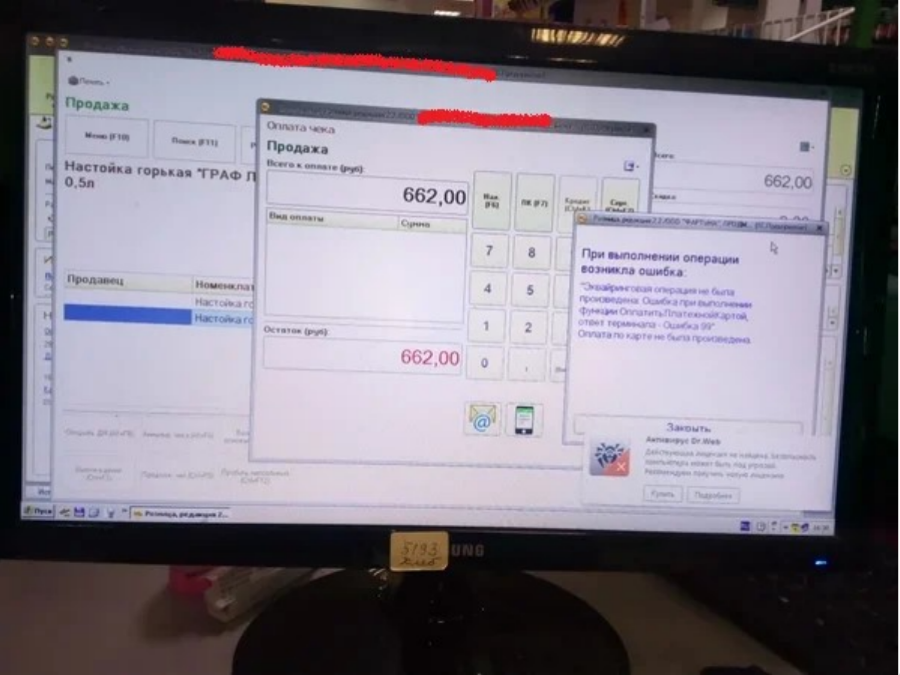
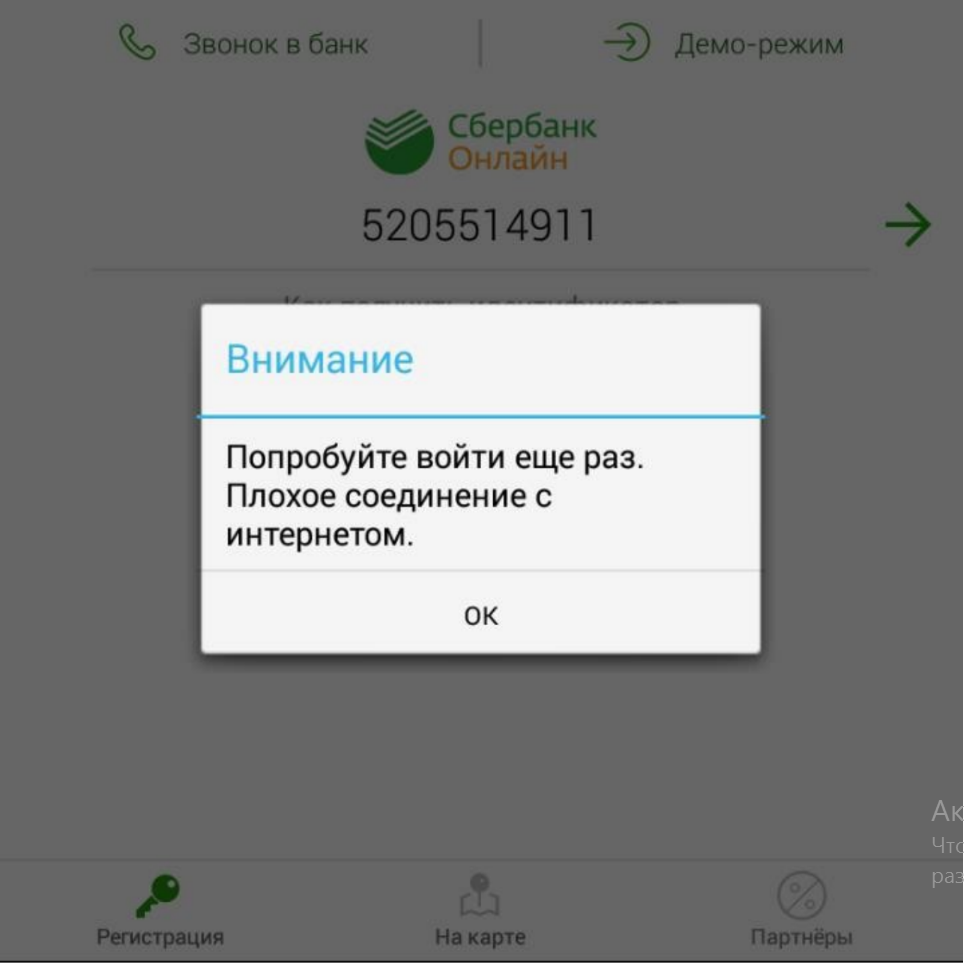
Любой интернет-банк обладает огромным количеством систем безопасности, взломать которые почти невозможно. Это делается для того, чтобы повысить надежность использования кредитного учреждения во время проведения денежных операций.
Банк представляет собой некий сервер, — базу данных, которая хранит финансовые данные о каждом клиенте. Для соединения с таким сервером банка применяются специализированные протоколы шифрования TLS или SSL. Протоколы предотвращают возможную передачу секретных сведений злоумышленникам.
Код ошибки 99 — это сигнал о том, что произошла неисправность функционирования такого секретного соединения. Финансовая операция не может быть проведена по причине того, что связь клиентского протокола с серверной частью банка прерывается. Причину необходимо смотреть либо на стороне самого пользователя, либо на стороне банковского учреждения.
Как исправить код ошибки 99?
Неполадки, вызывающие код ошибки 99, связаны со следующими причинами:
- Установка обновлений ПО со стороны финансовой организации. В таком случае необходимо просто подождать несколько минут, пока загрузится программное обеспечение.
- Техническое обслуживание устройств. Обычно о таком предупреждают заранее, высвечивая расписание проводящихся работ.
- Ошибки в функционировании сторонних утилит и программ, встроенных дополнительно в Сбербанк Бизнес Онлайн.
- Неисправности серверной техники и оборудования.
- Хакерские атаки и взломы со стороны злоумышленников.
Для устранения ошибки необходимо уточнить на горячей линии Сбербанка о наличии возможных проблем со стороны самой компании. Если они присутствуют, оператор обязательно уведомит об этом и сообщит о возможных сроках устранения неисправности.
Если же все сервисы работают исправно, необходимо искать причину у себя. Так как код ошибки сигнализирует о возможном нарушении соединения, вероятнее всего проблема связана с подключением к интернету. Как правило, это происходит по причине:
- Взлома сетевого подключения вирусом.
- Временной приостановки предоставления услуг интернета.
- Поломки маршрутизатора.
Ниже представлен пошаговый алгоритм устранения ошибки 99, возникающей в приложении Сбербанк Бизнес Онлайн:
- Проверьте интернет-услуги. Они должны быть полностью оплачены.
- Перезагрузите устройство, которое служит «каналом» для выхода в Интернет. Используйте другой роутер или маршрутизатор для подключения к глобальной сети.
- В случае, если интернет-соединение недоступно, позвоните провайдеру и уточните в чем проблема. В некоторых случаях может просто проседать скорость из-за чего теряются пакеты данных. Попробуйте расположить роутер ближе к компьютеру или телефону.
- Установите обновления. В настройках каждого телефона есть пункт «обновить до текущей версии» в самом низу опций по управлению программами и компонентами.
- Временно отключите дополнительное программное обеспечение, которое способное повлиять на подключение, — Firewall, антивирус, ВПН.
- Проверьте, исчезла ли ошибка 99 при использовании другого мобильного устройства.
Если вышеприведенные способы устранения не сработали, то стоит обратиться за помощью к сотрудникам самой компании или провести перевод в офисе Сбербанка. Штат специалистов поможет определить проблему и решит ее в кратчайшие сроки.
Дополнительно — устранения неисправности в случае появления кода ошибки 99 в терминале Сбербанка
В рамках Федерального Законодательства Сбербанк обязан качественно и своевременно предоставлять контрольно-кассовую технику для проведения экономических операций, например, приема наличных платежей на банковские карты и наоборот. Такое оборудование обязано функционировать без ошибок, однако существует вероятность получить подобные сообщения, в том числе код ошибки 99.
«Сигнал» выводится в формате цифрового кода для снижения объема занимаемой памяти. Ошибка сообщает о нарушении контакта с пин-падом. Причинами неисправности может быть окисление контактов, физическое повреждение кабеля или сетевого порта, конфликт портов, ненадежно-разработанное программное обеспечение. В любом случае для решения проблемы необходимо обращаться к сотрудникам банка. Они смогут определить неисправность и устранить ее в кратчайшие сроки.
Надеемся, что данная статья помогла исправить проблему, возникающую при проведении финансовых операций. Желаем удачи!
Коды ошибок Альфа Банк
В рамках Федерального законодательства, определяющего порядок использования контрольно-кассовой техники, Сбербанк РФ предоставляет своим клиентам услугу эквайринга, то есть приема безналичных платежей с помощью банковских карт. Сервис предполагает предоставление терминала, программного обеспечения и подключения к системе платежей СБ через интернет. Предоставляются услуги печати сводных чеков, сверки итогов и т. п. Оборудование и ПО в большинстве случаев нареканий не вызывают, но абсолютной надежности на сегодняшнем уровне развития техники достичь невозможно. Да и не все пользователи эксплуатируют технику в рекомендованных условиях, поэтому вероятность увидеть сообщение об ошибке 99 на терминале Сбербанка существует.
Ошибка 99
Для сокращения объема занимаемой памяти и знакомест на дисплее, сообщения об ошибках в работе техники выводятся не в текстовом виде, а в виде цифровых кодов. Чтобы узнать подробнее, в чем причина сбоя, следует обратиться к специальной таблице.
При обращении к перечню цифровых кодов ошибок для оборудования СБ видно, что неисправность идентифицируется однозначно: 99 – нарушился контакт с пин-падом, то есть с устройством для считывания банковских карт (подобные устройства встраиваются в банкоматы). Во многих ситуациях разобраться в проблеме оборудованием и устранить причину можно, не прибегая к вызову специалистов.
Потенциальные причины и методы устранения
Причины нарушения контакта могут быть различными. В каждом случае они устраняются разными способами.
Загрязнение или окисление контактов
Загрязнение может произойти по причинам:
Для насекомых жизнь внутри электронной техники привлекательна по причине повышенной температуры, наличия труднодоступных мест и, вероятно, съедобности некоторой части компонентов оборудования. Если место установки ККТ – продовольственный магазин или склад, то вероятность возникновения проблем с техникой из-за избытка тараканов многократно повышается.
Окисление чаще всего происходит из-за:
Если следы окисления или загрязнения контактных поверхностей явно видны, то можно попробовать очистить их самостоятельно, используя чистый спирт.
В качестве профилактических мер можно практиковать периодическое вынимание-вставку разъемов. Еще лучше в процессе этой операции менять порты, к которым подключается периферия. Следует периодически (хотя бы раз в год) отдавать оборудование на профилактику в специализированные мастерские, где проведут осмотр, чистку, а при необходимости – превентивную замену потенциально опасных узлов.
Физическое повреждение кабеля или порта
В этом случае можно попытаться заменить кабель. Особенно рекомендуется это сделать, если на нем видны следы старения изоляции (мелкие трещины) или имеются механические повреждения. Если замена не помогла, значит остается вероятность проблемы с «железом», и без помощи технического специалиста в такой ситуации не обойтись.
Программное обеспечение
Не самая распространенная причина возникновения проблем, специалисты 1С разрабатывают надежное ПО, но все же такое бывает. Можно попробовать исправить ситуацию:
Конфликт портов
Одной из причин может стать подключение оборудования таким образом, что возникает конфликт использования com-портов различными периферийными устройствами. Увидеть этот момент можно через диспетчер устройств Windows. Проблема устраняется переключением на другой физический порт или переназначением com-порта для снятия конфликта.
Алгоритм действий
Из вышеприведенной информации следует пошаговый порядок действий при генерации сообщения о возникновении ошибки 99 в терминале Сбербанка или подобной эквайринговой технике в случае, если профилактика не производилась или профилактические процедуры не дали результата. Устраняем проблему, последовательно выполняя действия:
Если эти действия выполнены, а результат не достигнут и есть определенная квалификация, следует:
Если уверенности в возможности правильного выполнения этих двух пунктов нет или исправления не привели к достижению результата, остается единственный путь – обращение в специализированную организацию по ремонту подобной техники.
Ошибка 99 терминала Сбербанка
В чем причина ошибки 99
При возникновении ошибки с кодом 99 платежный терминал проинформирует клиента сообщением на экране о том, что невозможно произвести оплату. Разберем те причины ошибки, с которыми можно справиться, выполнив несколько относительно простых действий.
Итак, пинпад может не работать вследствие:
Ошибки не возникают на пустом месте. Нарушению контакта с пинпадом может способствовать целый ряд неблагоприятных условий.
Терминалы Сбербанка годами стоят без должного обслуживания, и вполне естественно, что через отверстия вентиляции проникает грязь и пыль, которая оседает на внутреннем содержимом аппарата, забивая контакты. Еще одна причина – вездесущие насекомые, чувствующие себя очень уютно среди нагревательных элементов устройства. Причины проблемы с кодом 99 банальны, но именно из-за этого чаще всего нарушается работа портов и пинпадов.
Как устранить проблему с терминалом Сбербанка
Рассмотрев возможные причины выхода банкомата из строя, определим основные пути исправления ситуации. Первым делом проверяем гнезда, где производится подключение USB-устройств. Осматриваем, нет ли механических повреждений у кабеля. Если это возможно сделать самостоятельно, очищаем загрязненные места. Далее следуем нижеприведенным советам.
Также ошибка 99 может появляться из-за сбоя ПО, который устраняется путем перезагрузки оборудования либо переустановкой самого программного обеспечения. Перед совершением данных действий необходимо убедиться, что корневой DLL лежит по пути “ C:sc552 ”, а результатом проверки работы оборудования является успешная сверка итогов.
Если самостоятельные действия по устранению уведомления с кодом 99 не помогли, значит, проблема с терминалом Сбербанка заключается в чем-то серьезном, требующем вмешательства специалиста.
Каждый терминал, как и любое другое техническое устройство, нуждается в своевременном сервисном обслуживании. Поэтому не реже, чем раз в год, необходимо отправлять его в сервисный центр либо вызывать сотрудника на место для очистки внутреннего содержимого системы, обновления ПО, обслуживания устройства и возможного ремонта оборудования. Телефон технической службы, по которому можно получить разъяснения специалистов, находится на самом корпусе терминала.
Также с сотрудниками банка возможно связаться при помощи обратной связи в Сбербанк Онлайн на смартфоне либо планшете или в системе терминала.
Заключение
Мы рассмотрели причины возникновения ошибки с кодом 99 на терминале Сбербанка и возможные самостоятельные пути ее устранения. Если проблема заключалась в банальном загрязнении оборудования, механическом повреждении кабелей и сбое в работе ПО, то достаточно произвести описанные в статье действия. И затруднений при подключении пинпада не будет. Вы уже сталкивались с данной проблемой и у вас есть другие предложения по ее решению? Оставляйте их в комментариях, чтобы другие пользователи имели полное представление о способах исправления ситуации.
Источники:
https://sberech. com/instruktsii/kod-oshibki-99-terminala-sberbanka. html
https://it-doc. info/oshibka-99-terminala-sberbanka/
Пожалуй, каждый современный банк предоставляет своим клиентам возможность взаимодействовать с интернет-банкингом. Однако, с повсеместной компьютеризацией повышается и число технических сбоев. Нередко при работе в личном кабинете организации можно получить код ошибки 99 в Сбербанке Бизнес Онлайн. Такое иногда случается при формировании зарплатного реестра или при попытке провести финансовую операцию. Что это за неисправность и можно ли ее устранить самостоятельно?
Любое кредитное учреждение характеризуется повышенной надежностью. Информационные системы банка крайне сложно взломать или обойти безопасность. Все благодаря высокой защите и использованию специальных алгоритмов. Для соединения с сервером банка, как правило используются протоколы шифрования данных TLS или SSL, которые не позволяют передавать сведения в открытом виде для перехвата их злоумышленниками.
В свою очередь, код ошибки 99 в Сбербанке свидетельствует о нарушении работы такого соединения. Приложение клиента не может связаться с сервером для обмена, и выполняемая операция прерывается с соответствующим сообщением на экране. Причина может крыться, как на стороне пользователя, так и со стороны банка.
Стоит отметить, что не только корпоративный интерфейс Сбербанка Онлайн изредка сбоит. Частные клиенты также периодически сталкиваются с подобными проблемами в виде:
- Ошибки 40 01;
- Кода ошибки 20 01;
- Ошибки 60-02;
- Кода 30-02;
- И других неисправностей.
Причины возникновения и способы устранения.
Несомненно, обычный пользователь не в состоянии сходу определить, из-за чего выскакивает код ошибки 99 в Сбербанке. Ведь нарушение соединения с банковским сервером может быть вызвано не только действиями клиента, но и по вине самой финансовой организации. К числу таких случаев нередко относятся:
- Установка обновлений программного обеспечения;
- Техническое обслуживание оборудования;
- Ошибки в работе приложений;
- Неисправности сетевого и серверного оборудования;
- Отказ работы систем из-за хакерских атак.
Конечно, первым делом в подобных ситуациях лучше звонить на горячую линию Сбербанка. Если проблемы действительно на стороне банка, то оператор уведомит об этом. А также обозначит ориентировочные сроки устранения неполадок. Если что-то иное повлияло на бесперебойную работу в личном кабинете, то специалист может дать базовые рекомендации по принятию возможных мер. Как минимум при общении с представителем Сбербанка сузится круг потенциальных причин возникновения ошибки № 99.
Если оператор сообщит об исправной работе всех сервисов, то вероятно причину стоит искать у себя. Поскольку, код ошибки 99 информирует о нарушении соединения, то чаще всего это происходит из-за отсутствия выхода в интернет. Как правило, это происходит из-за:
- Зависание интернет-шлюза или роутера;
- Поломки сетевого устройства провайдера;
- Отключение услуг интернета;
- Низкая скорость подключения;
- Блокировка соединения вредоносным ПО или антивирусами;
- Неисправность сетевого адаптера.
Чтобы попытаться самостоятельно исправить ошибку с кодом 99 в Сбербанке, необходимо:
- Убедиться в том, что интернет-услуги оплачены.
- Перезагрузить роутер или другое сетевое устройство, которое служит шлюзом в глобальную сеть.
- Подключиться к нему с другого компьютера и проверить исправность связи с него.
- Если один или несколько сайтов недоступны со всех устройств дома (в офисе), созвониться с провайдером и уточнить почему нет доступа в сеть.
- В случае беспроводного соединения сигнал может быть слишком слаб. От этого проседает скорость, и теряются пакеты данных. По возможности подключиться по витой паре или расположить компьютер ближе к источнику Wi-Fi.
- Если вход в ЛК осуществляется через приложение, требуется обновить его до последней актуальной версии или полностью переустановить.
- Запустить поиск вирусов на ПК с помощью антивирусных программ;
- Временно отключить все стороннее ПО, способное влиять на сетевое подключение. Например, антивирус, фаервол, VPN, прокси и т.д.
- Проверить, появляется ли код ошибки 99 в Сбербанке Бизнес Онлайн с другого устройства.
Если перечисленные действия не решили вопрос, то стоит обратиться за помощью к квалифицированному специалисту. Чаще всего в штате компаний это системный администратор. В противном случае лучше связаться с технической поддержкой Сбербанка.
Читайте также:
Нужно ли индексировать зарплату работодателям?
Как получить кредит на любые цели в Сбербанке?
Новые коды в платежках на зарплату.
Юридическая проверка квартиры при покупке в ипотеку.
Наша жизнь буквально напичкана различной техникой. Кроме домашних девайсов, мы постоянно пользуемся банкоматами и различными терминалами, расплачиваемся картой или при помощи специального приложения в магазинах, и т. д. Вполне естественно, что время от времени устройства дают сбой, и становится невозможной работа с ними. Но каждая проблема имеет решение, и сегодня мы рассмотрим, как выглядит ошибка с кодом 99 в работе терминале Сбербанка, и что необходимо сделать для её устранения. Данный код в перечне ошибок ПО означает, что в силу каких-то причин отсутствует контакт с пинпадом. Если действия, описанные в нашей статье, не помогли самостоятельно установить связь, то нужно обратиться к специалистам, ответственным за установку данного терминала.
Содержание
- В чем причина ошибки 99
- Как устранить проблему с терминалом Сбербанка
- Заключение
В чем причина ошибки 99
При возникновении ошибки с кодом 99 платежный терминал проинформирует клиента сообщением на экране о том, что невозможно произвести оплату. Разберем те причины ошибки, с которыми можно справиться, выполнив несколько относительно простых действий.
Итак, пинпад может не работать вследствие:
- повреждения портов либо кабелей, соединяющих терминал с выносной клавиатурой;
- окисления или загрязнения контактов;
- неправильного подключения ящика с денежными купюрами либо конфликта с иным устройством;
- сбоя ПО, который, хоть и происходит очень редко, но все же бывает.
Ошибки не возникают на пустом месте. Нарушению контакта с пинпадом может способствовать целый ряд неблагоприятных условий.
Терминалы Сбербанка годами стоят без должного обслуживания, и вполне естественно, что через отверстия вентиляции проникает грязь и пыль, которая оседает на внутреннем содержимом аппарата, забивая контакты. Еще одна причина – вездесущие насекомые, чувствующие себя очень уютно среди нагревательных элементов устройства. Причины проблемы с кодом 99 банальны, но именно из-за этого чаще всего нарушается работа портов и пинпадов.
Читайте также: Не удается установить защищенное соединение Сбербанк Онлайн.
Как устранить проблему с терминалом Сбербанка
Рассмотрев возможные причины выхода банкомата из строя, определим основные пути исправления ситуации. Первым делом проверяем гнезда, где производится подключение USB-устройств. Осматриваем, нет ли механических повреждений у кабеля. Если это возможно сделать самостоятельно, очищаем загрязненные места. Далее следуем нижеприведенным советам.
- Проверяем, как подключен ящик с денежными купюрами. Если через порт CR, то, возможно, происходит захват и одного COM порта, к которому должен быть подсоединен терминал. В этом случае терминал Сбербанка необходимо переподключить к свободному COM порту, предварительно согласовав действия с сотрудниками Сбербанка.
- Меняем местами кабели, идущие от различных USB-устройств, даже если для этого будет нужно немного сдвинуть их с места.
- Если кабели потерлись, и невооруженному глазу видны трещинки, заменяем их на новые.
- Если проблема заключается в состоянии порта подключения, то при осмотре мы увидим следы короткого замыкания – усики входа будут темного цвета.
Также ошибка 99 может появляться из-за сбоя ПО, который устраняется путем перезагрузки оборудования либо переустановкой самого программного обеспечения. Перед совершением данных действий необходимо убедиться, что корневой DLL лежит по пути “C:sc552”, а результатом проверки работы оборудования является успешная сверка итогов.
Если самостоятельные действия по устранению уведомления с кодом 99 не помогли, значит, проблема с терминалом Сбербанка заключается в чем-то серьезном, требующем вмешательства специалиста.
Каждый терминал, как и любое другое техническое устройство, нуждается в своевременном сервисном обслуживании. Поэтому не реже, чем раз в год, необходимо отправлять его в сервисный центр либо вызывать сотрудника на место для очистки внутреннего содержимого системы, обновления ПО, обслуживания устройства и возможного ремонта оборудования. Телефон технической службы, по которому можно получить разъяснения специалистов, находится на самом корпусе терминала.
Также с сотрудниками банка возможно связаться при помощи обратной связи в Сбербанк Онлайн на смартфоне либо планшете или в системе терминала.
Это может быть полезным: ФКУ Налог-Сервис ФНС России пришло заказное письмо.
Заключение
Мы рассмотрели причины возникновения ошибки с кодом 99 на терминале Сбербанка и возможные самостоятельные пути ее устранения. Если проблема заключалась в банальном загрязнении оборудования, механическом повреждении кабелей и сбое в работе ПО, то достаточно произвести описанные в статье действия. И затруднений при подключении пинпада не будет. Вы уже сталкивались с данной проблемой и у вас есть другие предложения по ее решению? Оставляйте их в комментариях, чтобы другие пользователи имели полное представление о способах исправления ситуации.